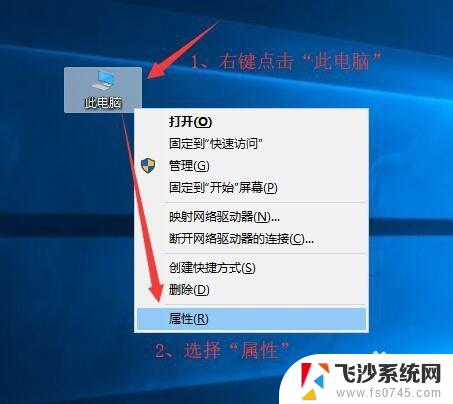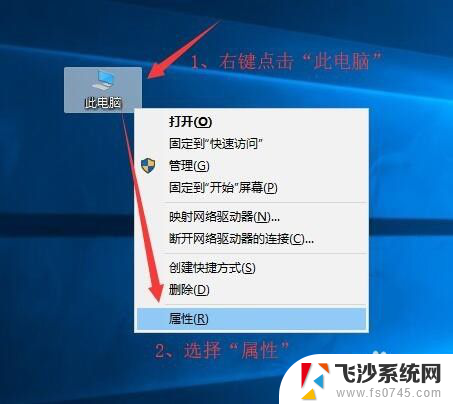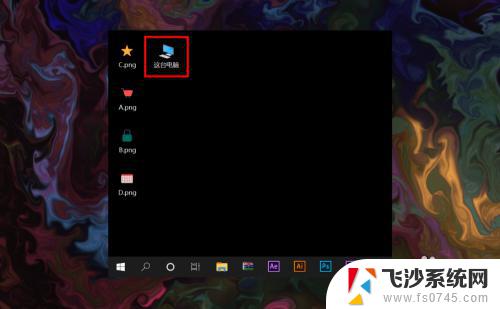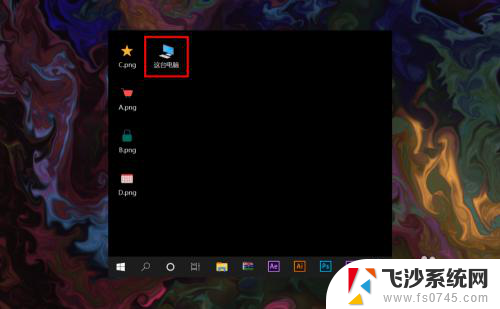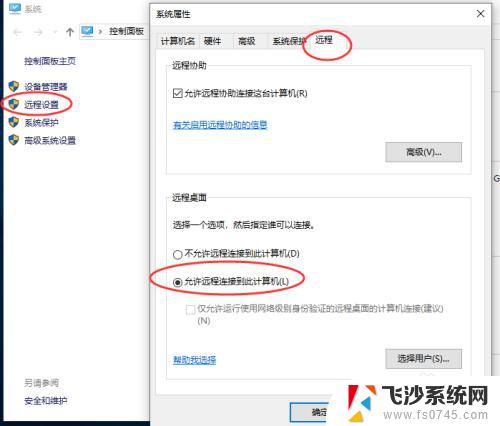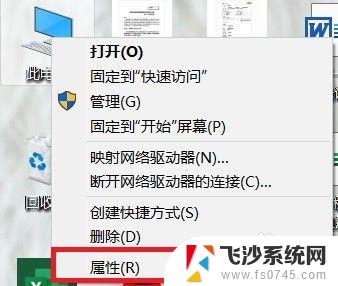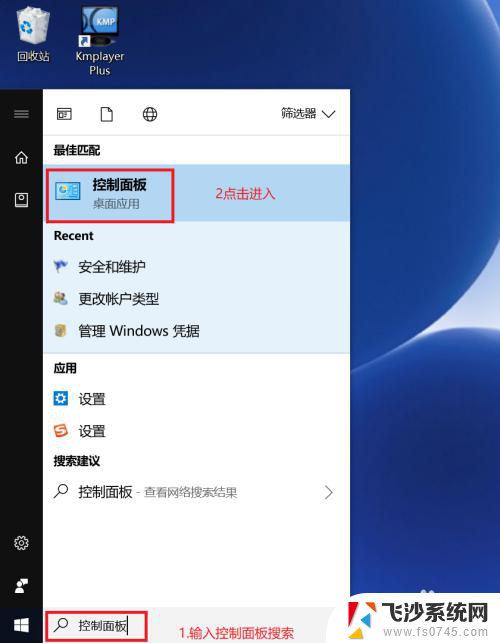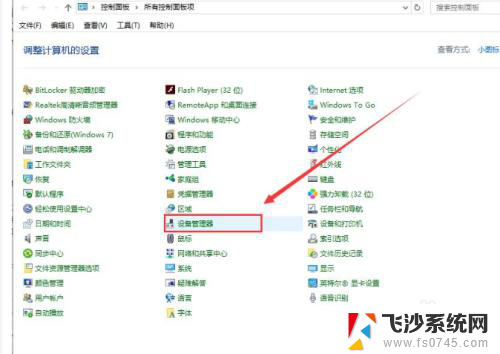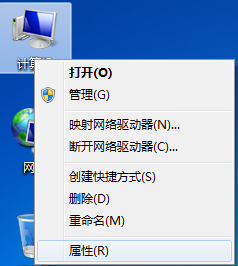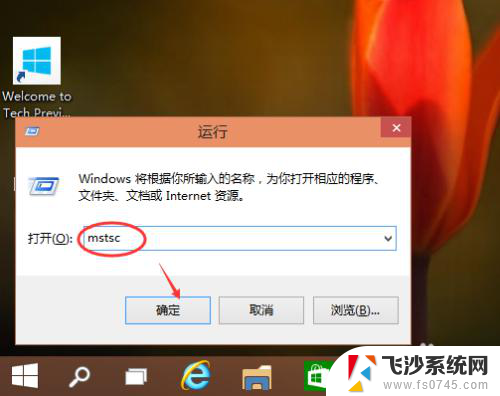windows允许远程访问 Win10操作系统如何设置允许远程连接到此计算机
在现代科技的发展下,远程访问成为了一种便捷而高效的工作方式,作为全球最受欢迎的操作系统之一,Windows 10允许用户通过远程连接方式轻松访问和控制他人计算机。对于初次接触此功能的用户来说,设置允许远程连接到计算机可能会有一些困惑。本文将为大家详细介绍Win10操作系统如何设置允许远程连接到此计算机,以便让用户快速掌握这一功能,并享受到远程工作的便利。
操作方法:
1.在电脑桌面,使用鼠标左键单击选中“此电脑”图标。右键点击,在菜单中选择“属性”(如图所示)。
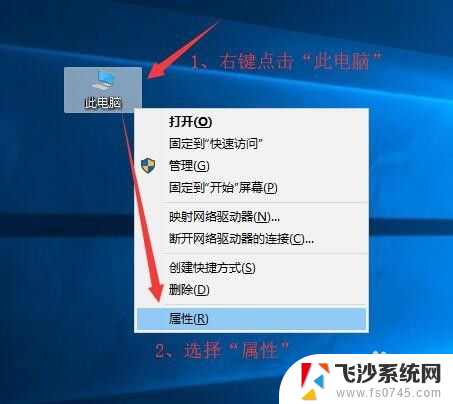
2.打开“系统”对话框,点击左上角的“远程设置”链接。
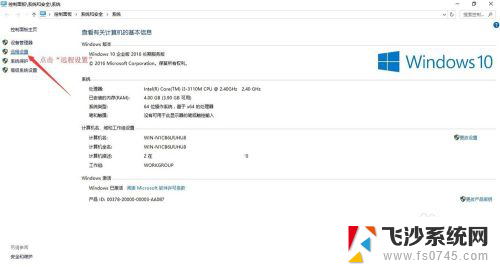
3.如图,在弹出的“系统属性”对话框
(1)切换到“远程”选项卡;
(2)在远程协助中勾选“允许远程协助连接这台计算机”;
(3)在远程桌面中勾选“允许远程连接到此计算机”;
(4)点击【应用】按钮。
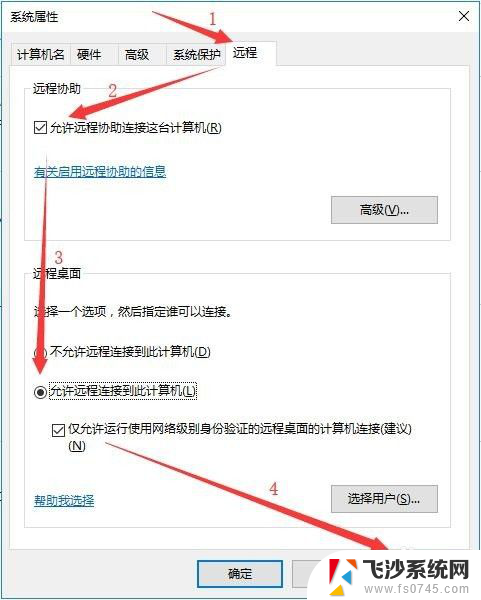
4.当然我们可以选择用户,在“系统属性”对话框,点击【选择用户】按钮。
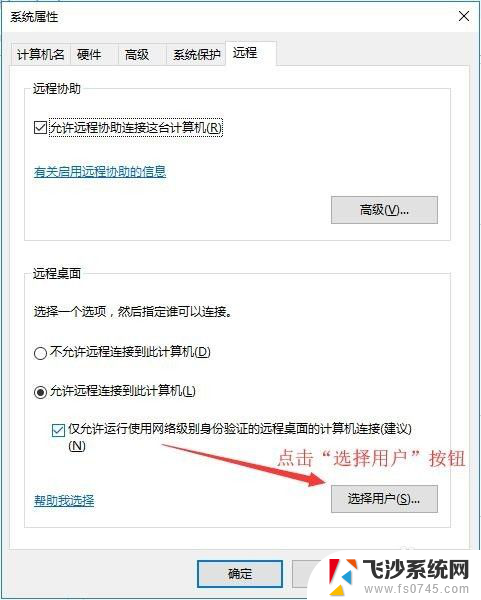
5.在“远程桌面用户”对话框,提示“下面所列的用户可以连接到这台计算机。另外,管理员组中的任何成员都可以进行连接(即使没有列出)。”,由图可知。电脑本身的用户 Administrator 已经有访问权限,可以点击【添加】选择用户。
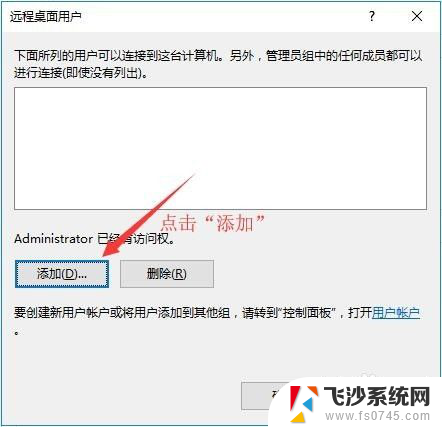
6.在“选择用户”对话框,输入对象名称来选择,点击【检查名称】检查在系统中检查搜索用户。
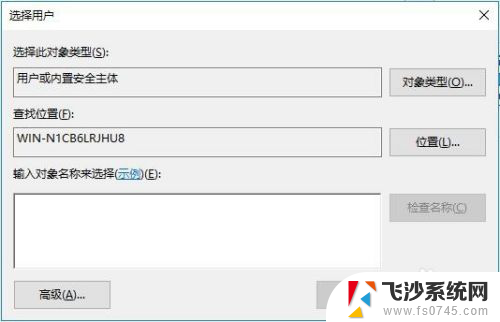
7.选择之后,依次在“选择用户”和“远程桌面用户”对话框点击【确认】按钮确认并关闭对话框。回到“系统属性”窗口,点击【确定】按钮完成远程设置。
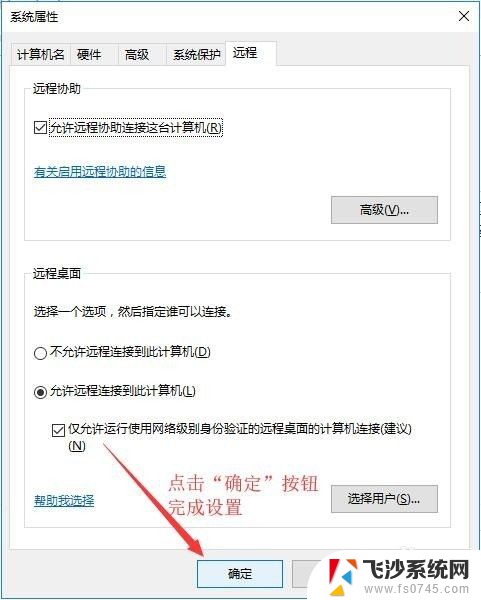
以上是Windows允许远程访问的全部内容,如果您遇到此问题,请按照以上方法解决,希望这能帮助到您。